Excel sütununda kısmi yinelenenleri hızlıca nasıl bulabilirsiniz?
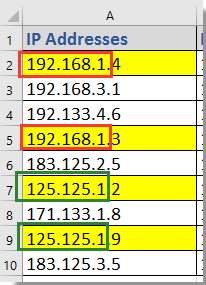
Formüllerle kısmi yinelenenleri bulun
Kutools for Excel ile kısmi yinelenenleri bulun
 Formüllerle kısmi yinelenenleri bulun
Formüllerle kısmi yinelenenleri bulun
Bir sütundaki kısmi yinelenenleri bulmak için aşağıdaki adımları izleyebilirsiniz:
1. IP'nin yanındaki boş bir hücreyi seçin, örneğin B2'yi seçin ve şu formülü girin =SOL(A2;9)ve bu formülü kullanmak istediğiniz hücrelere otomatik doldurma tutamacını sürükleyin. Ekran görüntüsüne bakın: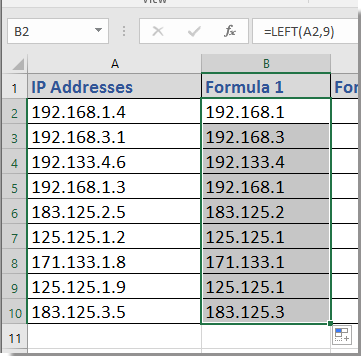
2. İlk formülün yanındaki bir sonraki hücreye gidin, örneğin C2'yi seçin ve şu formülü girin =EĞERSAY(B:B;B2)ve doldurma tutamacını sürükleyerek istediğiniz hücrelere uygulayın. Sonra sonuç 2 (veya 1'den büyük başka bir sayı) ilgili IP adresinin yinelenen olduğunu gösterir, 1 benzersiz olduğunu gösterir. Ekran görüntüsüne bakın: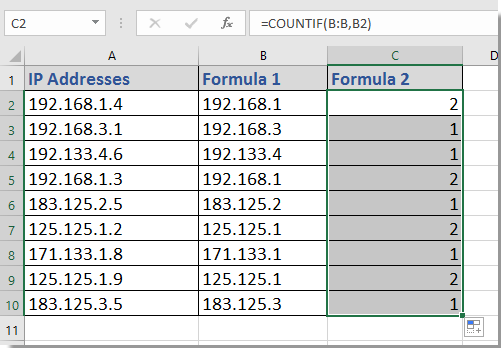
İpucu: Yukarıdaki formüllerde A2 ilk IP adresidir ve 9 karşılaştırmak istediğiniz ilk 9 karakterdir, bunları istediğiniz gibi değiştirebilirsiniz.
 Kutools for Excel ile kısmi yinelenenleri bulun
Kutools for Excel ile kısmi yinelenenleri bulun
Eğer Kutools for Excel eklentiniz varsa, Split Cells (Hücreleri Böl) ve Select Duplicate & Unique Cells (Yinelenen ve Benzersiz Hücreleri Seç) araçlarını birlikte kullanabilirsiniz.
1. IP adreslerini seçin ve tıklayın Kutools > Merge & Split > Split Cells. Ekran görüntüsüne bakın: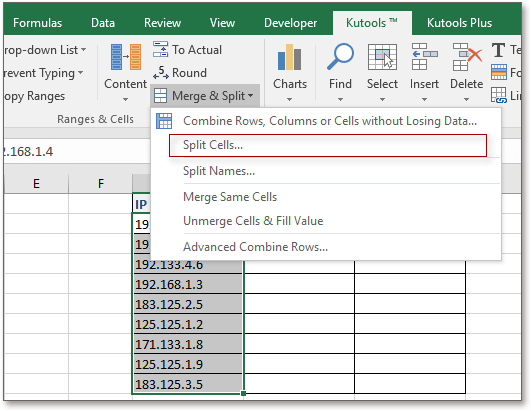
2. Split Cells diyalog kutusunda işaretleyin Veriyi Böl seçeneğini Tür bölümünde işaretleyin ve Genişlik belirt seçeneğini işaretleyip bir sonraki metin kutusuna 9 yazın. Ekran görüntüsüne bakın:
İpucu: 9, hücreleri her 9 karakterde bölmek anlamına gelir.
3. Tıklayın Tamam, ve bölünmüş değeri yerleştirmek için bir hücre seçmenizi hatırlatan bir diyalog kutusu açılır, burada H2'yi seçin. Ekran görüntüsüne bakın: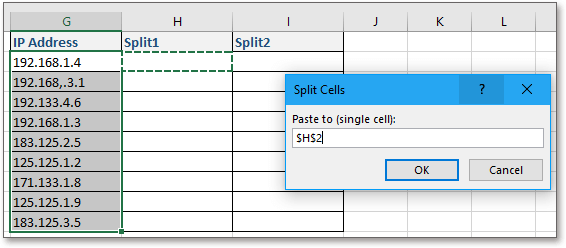
4. IP adresleri iki parçaya bölünmüştür, bir kısmı ilk 9 karakteri içerirken, diğer kısım son iki karakteri içerir. 
5. Ve ilk 9 karakteri içeren ilk kısmı seçin ve tıklayın Kutools > Seç > Select Duplicate & Unique Cells. Ekran görüntüsüne bakın:
6. Ve Select Duplicate & Unique Cells diyalog kutusunda işaretleyin Yinelenen Değerler (İlk eşleşmeyi dahil et) seçeneğini işaretleyin ve ayrıca yinelenenler için farklı bir arka plan veya yazı tipi rengi de belirleyebilirsiniz. Ekran görüntüsüne bakın:
7. Tıklayın Tamam, bir diyalog kutusu açılır ve size yinelenenlerin sayısını söyler. Artık yinelenen IP adresleri renkli olarak seçilmiştir. Ekran görüntüsüne bakın:
Kutools for Excel - Excel'i 300'den fazla temel araçla güçlendirin. Sürekli ücretsiz AI özelliklerinden yararlanın! Hemen Edinin
En İyi Ofis Verimlilik Araçları
Kutools for Excel ile Excel becerilerinizi güçlendirin ve benzersiz bir verimlilik deneyimi yaşayın. Kutools for Excel, üretkenliği artırmak ve zamandan tasarruf etmek için300'den fazla Gelişmiş Özellik sunuyor. İhtiyacınız olan özelliği almak için buraya tıklayın...
Office Tab, Ofis uygulamalarına sekmeli arayüz kazandırır ve işinizi çok daha kolaylaştırır.
- Word, Excel, PowerPoint'te sekmeli düzenleme ve okuma işlevini etkinleştirin.
- Yeni pencereler yerine aynı pencerede yeni sekmelerde birden fazla belge açıp oluşturun.
- Verimliliğinizi %50 artırır ve her gün yüzlerce mouse tıklaması azaltır!
Tüm Kutools eklentileri. Tek kurulum
Kutools for Office paketi, Excel, Word, Outlook & PowerPoint için eklentileri ve Office Tab Pro'yu bir araya getirir; Office uygulamalarında çalışan ekipler için ideal bir çözümdür.
- Hepsi bir arada paket — Excel, Word, Outlook & PowerPoint eklentileri + Office Tab Pro
- Tek kurulum, tek lisans — dakikalar içinde kurulun (MSI hazır)
- Birlikte daha verimli — Ofis uygulamalarında hızlı üretkenlik
- 30 günlük tam özellikli deneme — kayıt yok, kredi kartı yok
- En iyi değer — tek tek eklenti almak yerine tasarruf edin